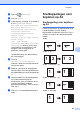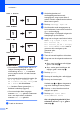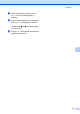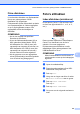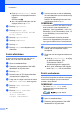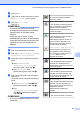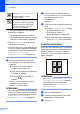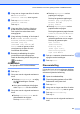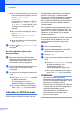Operation Manual
Foto's afdrukken vanaf een geheugenkaart of USB-flashstation
63
8
d Veeg met uw vinger naar links of rechts
om Pasfotoafdruk
(Pasfoto afdrukk) weer te geven.
e Druk op Pasfotoafdruk
(Pasfoto afdrukk).
Druk op OK.
f Veeg naar links of rechts, of druk op
d of c om door de foto's te bladeren.
Druk op de foto zodra deze wordt
weergegeven.
g Veeg omhoog of omlaag, of druk op a of
b om 25x36mm, 35x45mm, 36x51mm,
45x45mm, 45x55mm, 35x48mm,
50x70mm (2x2,75")
(50x70mm (2x2,75inch)) of
2x2inch weer te geven en druk
vervolgens op de optie die u als
fotoformaat wilt instellen.
h Bevestig de afbeelding die op het
touchscreen wordt weergegeven.
Draai de afbeelding indien nodig door op
te drukken.
OPMERKING
De bijsnijdfunctie is niet beschikbaar.
i Druk op OK.
j Ga op een van de volgende manieren te
werk:
Druk op Afdrukinstell. en wijzig
de afdrukinstellingen. Ga naar
stap k.
Als u geen instellingen wilt wijzigen,
drukt u op Start om af te drukken.
k Ga op een van de volgende manieren te
werk:
Druk op Printkwaliteit om de
afdrukkwaliteit te wijzigen.
Druk op Normaal of Foto.
Druk op Papiersoort om het
papiertype te wijzigen.
Druk op het gewenste papiertype:
Normaal pap., Inkjetpapier,
Brother BP71 of
Glossy anders.
Druk op Papierformaat om het
papierformaat te wijzigen.
Druk op het gewenste papierformaat:
10x15cm, 13x18cm, A4 of Letter.
Druk op Foto verbeteren om
verbeteringseffecten toe te voegen.
Druk op de gewenste optie:
Auto Correct
(Autocorrectie),
Rood-oog Verw.
(Rode ogen verw.),
Autocorrectie,Rode
ogen verw. of Uit.
l Druk op OK wanneer u klaar bent met het
wijzigen van de instellingen.
m Druk op Start.
Diavoorstelling
U kunt alle foto's op het touchscreen bekijken
met Diavoorstelling. Ook kunt u een foto
selecteren tijdens de bewerking.
a Open de mediasleufklep.
b Plaats de geheugenkaart of het USB-
flashstation in de juiste sleuf.
c Druk op Foto.
d Veeg met uw vinger naar links of rechts
om Diavoorstelling weer te geven.
e Druk op Diavoorstelling.
Druk op OK.
f Ga op een van de volgende manieren te
werk: